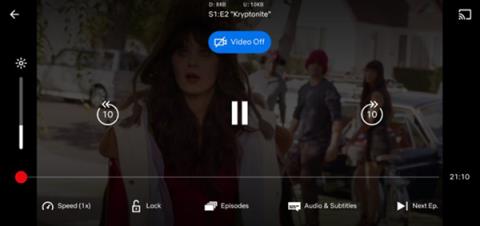Една от най-добрите функции на Netflix е възможността за изтегляне на съдържание и гледане офлайн на устройството. Тази функция улеснява използването на услугата, когато пътувате или отивате на място без интернет връзка.
Мобилните устройства обаче често имат ограничена вътрешна памет и вие се нуждаете от тази памет, за да съхранявате приложения, снимки и др. За щастие Netflix ви позволява да изтегляте съдържание на SD карта, което помага да се спести вътрешна памет на устройства с Android.
В статията по-долу Quantrimang ще ви покаже как да запишете изтеглено съдържание на външна SD карта с памет .
Как да изтеглите Netflix съдържание на SD карта
За да изтеглите Netflix съдържание на вашата SD карта, трябва да следвате тези три стъпки:
- Отворете приложението Netflix , отидете на Още > Настройки на приложението .
- Превъртете надолу до раздела Изтегляния и изберете Местоположение за изтегляне .
- Изберете SD карта от списъка.



Това е всичко, след което приложението ще ви каже колко място е останало на вашата карта и колко от нея е използвал Netflix.
Цялото съдържание, което изтеглите от Netflix, сега ще бъде запазено на вашата microSD карта. Това, което преди това сте изтеглили, все още се съхранява във вътрешната памет на вашето устройство. Ако искате да ги прехвърлите на външна карта с памет, трябва да ги изтеглите отново от приложението.
За да прегледате списъка с изтеглени филми, върнете се на екрана с настройки и изберете Изтегляния по-долу. Цялото ви филмово съдържание е тук и е групирано за лесно гледане. Щракнете върху Редактиране в горния ъгъл, за да изтриете, ако вече не искате да ги преглеждате офлайн.
Въпреки това съдържанието, изтеглено от Netflix, не се съхранява завинаги. Колко пъти можете да изтегляте, колко дълго съхранявате съдържанието и други зависи от правата на всяко съдържание. Някои филми ви позволяват да ги гледате офлайн в рамките на 48 часа от момента, в който започнете да ги гледате, други ви позволяват да ги гледате 7 дни, преди да изчезнат от екрана за изтегляне.

Част от съдържанието на Netflix е ограничено във времето
Друга забележка е, че ако запишете съдържание на външна карта с памет, няма да можете да го споделяте с други. И ако даден филм вече не е в Netflix, той също ще изчезне от вашата библиотека за изтегляне.
Къде се намира изтегленото съдържание?
Сега, когато можете да изтеглите съдържанието на Netflix на вашата SD карта, вероятно се чудите къде е то на вашето устройство с Android?
Това изтеглено съдържание е скрито по подразбиране, но можете да получите достъп до тях с помощта на някои приложения за управление на файлове. Трябва да използвате Files Go на Google , защото е безплатен и се свързва с много други приложения за управление на файлове.
Ето как да намерите местоположението на изтегленото съдържание в Netflix:
- Отворете Файлове , изберете Настройки > Показване на скритите файлове (Ако използвате друго приложение, трябва да намерите подобни настройки, които да следвате).
- Превъртете надолу, за да изберете Вътрешно хранилище > Android > данни > com.netflix.mediaclient > файлове > Изтегляне > .of
- Сега ще видите папки с произволни 8-цифрени имена. Отворете една от тези папки, за да намерите съдържание, изтеглено от Netflix.



Филмите в Netflix при изтегляне ще бъдат във формат NFV и криптирани. Не можете да ги запазите в приложението Галерия или да ги видите на друг видеоплейър.
Ако сте изтеглили филми във вътрешната памет на вашето устройство и искате да ги прехвърлите на вашата SD карта, можете да опитате да ги прехвърлите ръчно с помощта на приложение за управление на файлове.
Въпреки това ще трябва да ги преместите обратно на правилното място, преди да гледате, защото приложението Netflix няма да може да се отвори, ако не разпознае изтегленото съдържание.